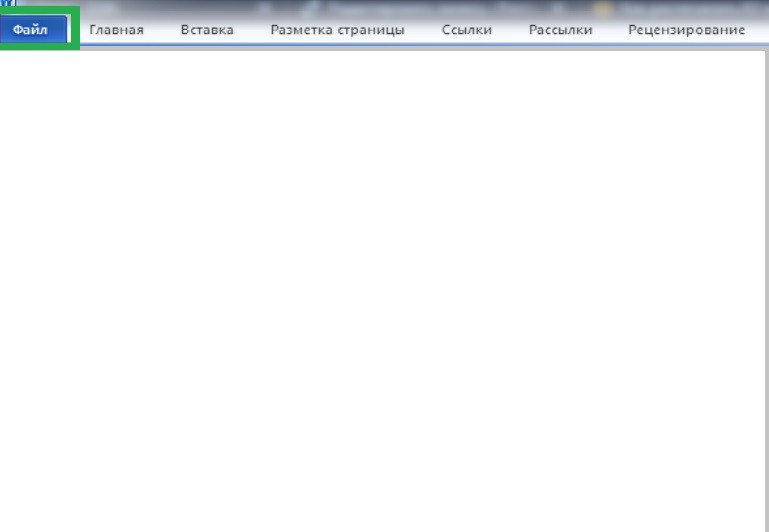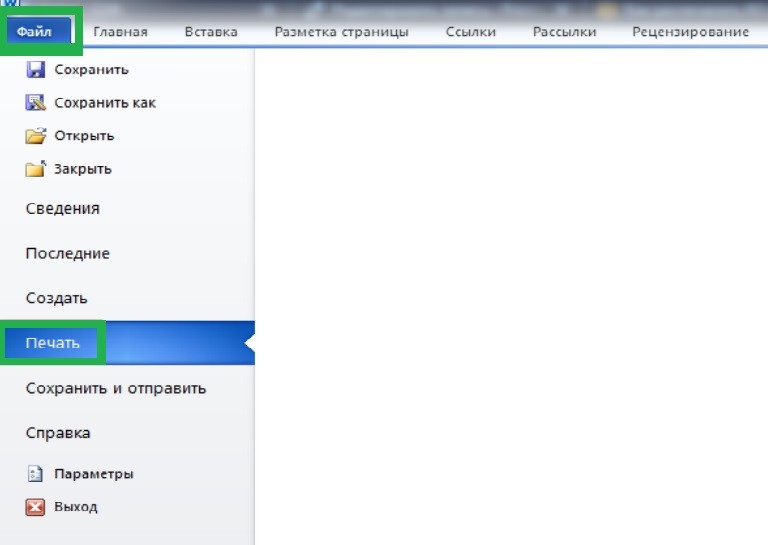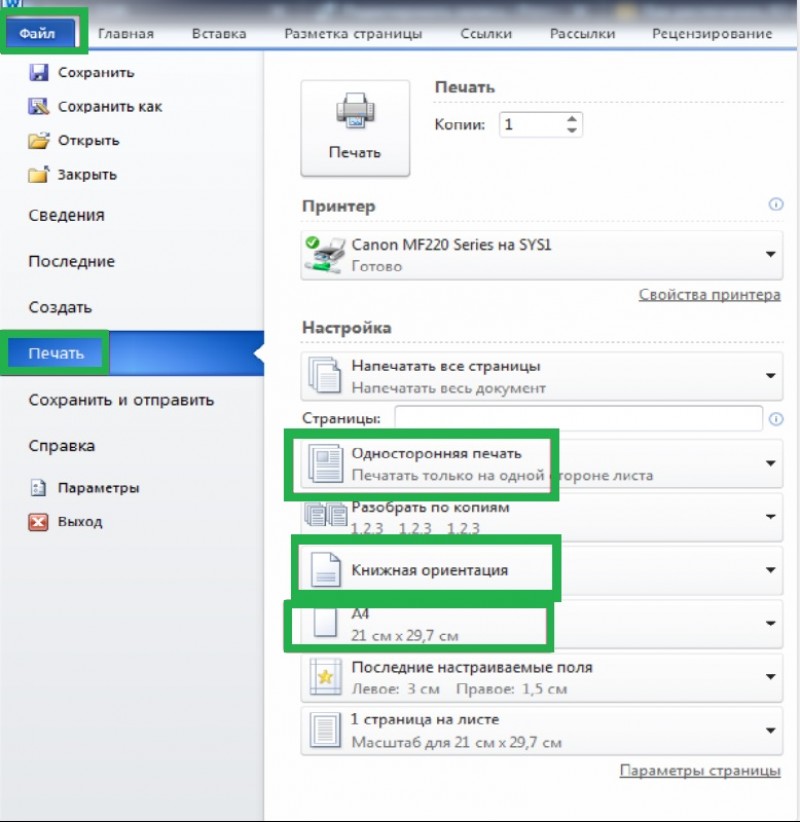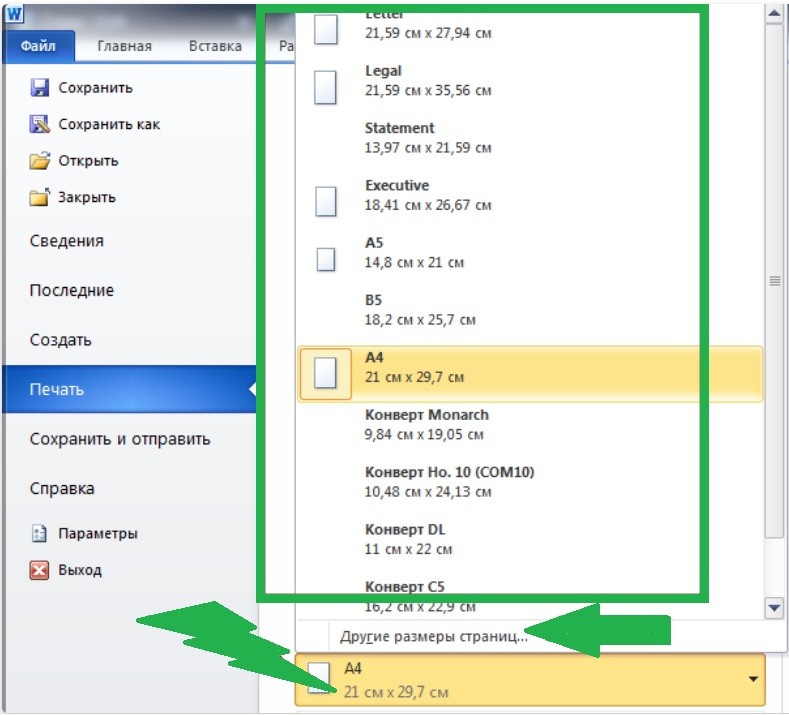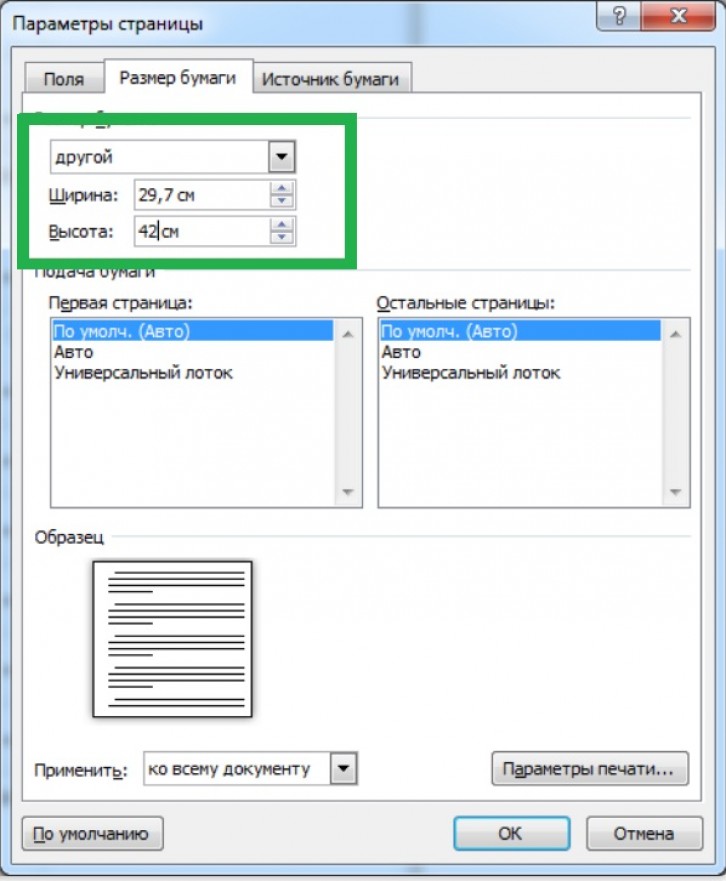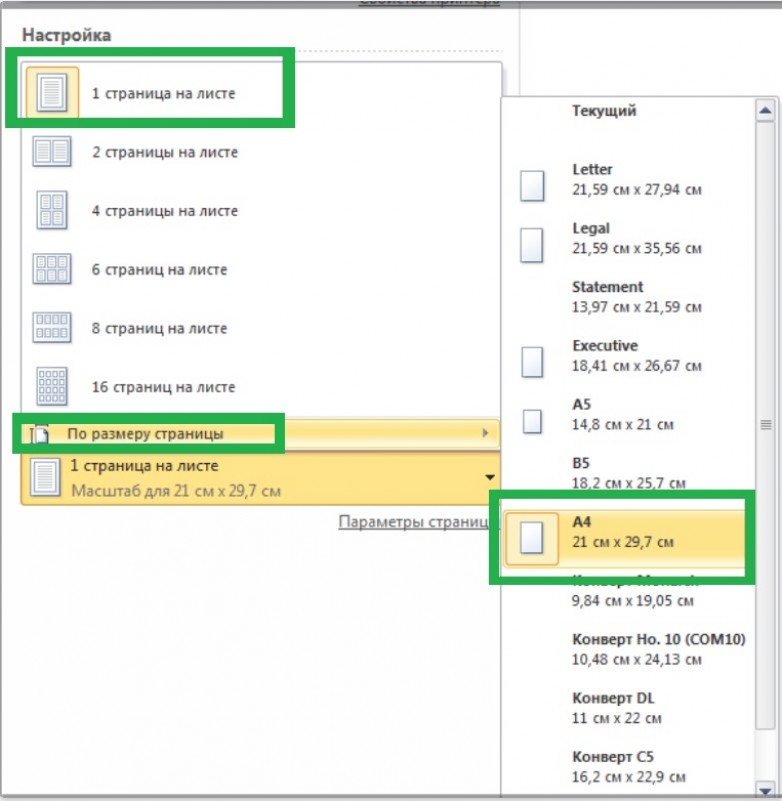Иногда в процессе офисной работы требуется осуществлять нестандартную печать документов. Ниже располагается подробная инструкция, как отправить на печать документ в формате А3, чтобы он распечатался на двух листах размера А4. Для совершения операции потребуется пройти 6 простых шагов в Word.
Шаг 1. Чтобы начать работу, необходимо открыть документ формата А3, который требуется распечатать, в офисной программе Word.
Шаг 2. Далее, через вкладку "Файл", необходимо раскрыть меню и найти в функциональном списке соответствующую опцию-"Печать".
Шаг 3. В раскрывшемся окне устанавливаем следующие настройки, которые помогут распечатать А3 на двух листах А4: выбираем функцию односторонней печати, затем функцию книжной ориентации, а также формат листа. В поле, где указаны размеры формата А4, необходимо выбрать размеры формата А3. Если нужного формата нет, его требуется добавить вручную.
Читайте дополнительно по теме:
Как сделать двустороннюю печать в ворде
Как уменьшить таблицу в экселе для печати
Шаг 4. Для добавления формата А3 необходимо открыть вкладку "Размер бумаги" и вручную создать нужную настройку по следующим типовым параметрам: размер бумаги-"другой", ширина-29,7 см., высота 42 см.
Шаг 5. Чтобы завершить необходимые функциональные настройки, в качестве последних опций выбираем: "1 страница на листе", по размеру страницы-нужный формат А4 (настраиваем соответствующий масштаб для 21 см х 29,7 см).
Читайте дополнительно по теме:
Как повторить заголовок таблицы в ворде на каждом листе
Шаг 6. Самый последний этап заключается в осуществлении собственно печати документа форматом А3 на двух листах А4 с применением всех выше установленных настроек. Вы нажимаете на строку "1 страница на листе" (меню из шага 3) и делаете ниже указанные настройки:
После можно начать печатать лист. Аналогичным образом можно настроить на печать не только текстовые документы, но также изображения и таблицы. Кроме того, существует несколько вариантов осуществления печати А3 на двух листах А4: с применением программ Excel, Adobe Reader PDF, Easy Poster Printer, Автокад и др.
Смотрите дополнительно:
Бесплатный видеокурс по работе в программе эксель для начинающих.